
Tabla de contenido:
- Paso 1: Principio:
- Paso 2: Atención aquí:
- Paso 3: componentes necesarios:
- Paso 4: Diagrama de circuito:
- Paso 5: conecte el potenciómetro y la pantalla LCD en la placa de pruebas como se muestra en la figura
- Paso 6: Conecte el Pin Rx de Arduino (Pin 0) con el Pin D4 de la pantalla LCD
- Paso 7: Ahora conecte el Pin 1 del Arduino al Pin D5 de la pantalla LCD
- Paso 8: Conecte el Pin 2, Pin 3 del Arduino con el Pin D6 y D7 de la pantalla LCD
- Paso 9: Ahora conecte el cable de puente del pin 4 de Arduino con el pin RS (reinicio) de la pantalla LCD
- Paso 10: Conecte el pin 5 del Arduino con el pin de habilitación (E) de la pantalla LCD como se muestra en la figura
- Paso 11: conecte el pin de tierra de Arduino al pin de tierra de la placa de pan
- Paso 12: Y el terminal de la fuente de alimentación al riel positivo de la placa de pan
- Paso 13: Ahora tome el sensor de temperatura y humedad DHT11 como se muestra en la figura
- Paso 14: Conecte el sensor de humedad DHT11 a los pines Arduino como se muestra en la figura
- Paso 15: El sensor de temperatura y humedad DHT11 está conectado
- Paso 16: Ahora conecte la fuente de alimentación a través del controlador Arduino como se muestra en la siguiente figura
- Paso 17: luego obtenemos la temperatura y la humedad de nuestro entorno
- Paso 18: De esta manera obtendremos la salida en nuestra pantalla LCD
- Autor John Day [email protected].
- Public 2024-01-30 08:41.
- Última modificación 2025-01-23 14:39.

El sensor de humedad es un proyecto electrónico confiable y simple para medir la temperatura y la humedad en la atmósfera. El sensor de humedad DHT11 se utiliza en el circuito y la salida se muestra en la pantalla LCD. Se utiliza ampliamente en ventilación de calefacción, estaciones meteorológicas, sistemas de automatización del hogar, etc. La humedad en la atmósfera se detecta y mide fácilmente con la ayuda de este simple circuito electrónico. Hagamos nuestro proyecto y entendamos el principio.
Paso 1: Principio:
El sensor de humedad se utiliza para medir y detectar la temperatura en el entorno. El sensor DHT11 se utiliza para esta detección y el microprocesador Arduino envía las señales que están conectadas a la fuente de alimentación. El potenciómetro se utiliza para controlar el flujo resistivo de corriente en la placa de circuito. Así que este es el principio básico y el funcionamiento del proyecto electrónico, hagamos nuestro proyecto.
Paso 2: Atención aquí:
Como todos sabemos, nuestro mundo sufre de la enfermedad pandémica COVID-19 altamente infectada. Entonces, para la conciencia y la responsabilidad social, Utsource está proporcionando 0 ganancias vendiendo artículos médicos desechables.
¡Echa un vistazo y usa máscaras cuando salgas!
Obtén todas las cosas de aquí
1. Termómetro infrarrojo
2. Máscaras KN95 (10 piezas)
3. Mascarillas quirúrgicas desechables (50 piezas)
4. Gafas protectoras (3 piezas)
5. Overoles protectores desechables (1 ud.)
6. Guantes de látex desechables (100 piezas)
Paso 3: componentes necesarios:
1. Arduino UNO (1)
2. Sensor de temperatura y humedad DHT11 (1)
3. Pantalla LCD 16 * 2 (1)
4. Potenciómetro de 10k ohmios (1)
5. (5-9) Fuente de alimentación V (1)
6. Tabla de pan (1)
7. Conexión de cables (según sea necesario)
Paso 4: Diagrama de circuito:
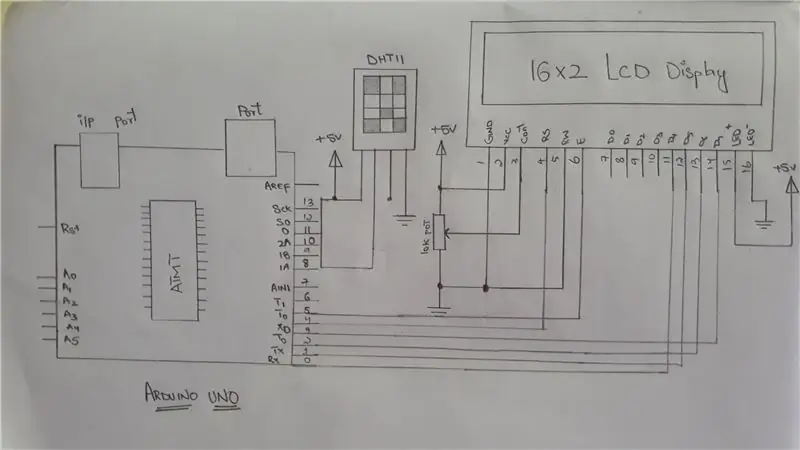
Paso 5: conecte el potenciómetro y la pantalla LCD en la placa de pruebas como se muestra en la figura

Paso 6: Conecte el Pin Rx de Arduino (Pin 0) con el Pin D4 de la pantalla LCD

Paso 7: Ahora conecte el Pin 1 del Arduino al Pin D5 de la pantalla LCD

Paso 8: Conecte el Pin 2, Pin 3 del Arduino con el Pin D6 y D7 de la pantalla LCD

Paso 9: Ahora conecte el cable de puente del pin 4 de Arduino con el pin RS (reinicio) de la pantalla LCD

Paso 10: Conecte el pin 5 del Arduino con el pin de habilitación (E) de la pantalla LCD como se muestra en la figura

Paso 11: conecte el pin de tierra de Arduino al pin de tierra de la placa de pan

Paso 12: Y el terminal de la fuente de alimentación al riel positivo de la placa de pan

Paso 13: Ahora tome el sensor de temperatura y humedad DHT11 como se muestra en la figura

Paso 14: Conecte el sensor de humedad DHT11 a los pines Arduino como se muestra en la figura

Paso 15: El sensor de temperatura y humedad DHT11 está conectado

Paso 16: Ahora conecte la fuente de alimentación a través del controlador Arduino como se muestra en la siguiente figura

Paso 17: luego obtenemos la temperatura y la humedad de nuestro entorno

Paso 18: De esta manera obtendremos la salida en nuestra pantalla LCD

Así que este es el principio básico y la operación de funcionamiento del sensor de humedad en Arduino.
Gracias.
Recomendado:
Ventilador de enfriamiento automático con servo y sensor de temperatura y humedad DHT11 con Arduino: 8 pasos

Ventilador de enfriamiento automático con Servo y sensor de temperatura y humedad DHT11 con Arduino: En este tutorial aprenderemos cómo iniciar & girar un ventilador cuando la temperatura sube por encima de un cierto nivel
Sensor de temperatura y humedad DHT11 con Arduino: 5 pasos

Sensor de temperatura y humedad DHT11 con Arduino: hoy te voy a enseñar cómo usar el módulo de sensor de temperatura y humedad KY-015 que contiene el sensor de temperatura y humedad DHT11.Si prefieres aprender de los videos, aquí hay un video tutorial que hice. !:
¡Automatizando un invernadero con LoRa! (Parte 1) -- Sensores (temperatura, humedad, humedad del suelo): 5 pasos

¡Automatizando un invernadero con LoRa! (Parte 1) || Sensores (temperatura, humedad, humedad del suelo): en este proyecto les mostraré cómo automaticé un invernadero. Eso significa que les mostraré cómo construí el invernadero y cómo conecté la electrónica de potencia y automatización. También te mostraré cómo programar una placa Arduino que usa L
Monitor meteorológico M5Stack M5stick C basado en ESP32 con DHT11 - Monitoree la temperatura, la humedad y el índice de calor en M5stick-C con DHT11: 6 pasos

Monitor meteorológico M5Stack M5stick C basado en ESP32 con DHT11 | Monitoree la temperatura, la humedad y el índice de calor en M5stick-C con DHT11: Hola chicos, en este instructivo aprenderemos cómo conectar el sensor de temperatura DHT11 con m5stick-C (una placa de desarrollo de m5stack) y mostrarlo en la pantalla de m5stick-C. Entonces en este tutorial leeremos la temperatura, la humedad & calor yo
Monitor de humedad inalámbrico (ESP8266 + Sensor de humedad): 5 pasos

Monitor de humedad inalámbrico (ESP8266 + Sensor de humedad): compro perejil en maceta y la mayor parte del día la tierra estaba seca. Así que decido hacer este proyecto, sobre la detección de la humedad del suelo en una maceta con perejil, para comprobar cuándo necesito verter el suelo con agua. Creo que este sensor (sensor capacitivo de humedad v1.2) es bueno porque
